Guía paso a paso: Cómo agregar música de iTunes a iMovie 2025
Este artículo le dirá formas de agregar música de iTunes a iMovie. Aparte de mucha buena música, Apple también se aventura a ofrecer formas inteligentes de editar videos a sus patrocinadores. iMovie es una de las grandes plataformas de Apple para muchos de sus usuarios. Es uno de los programas de edición de películas más utilizados y fáciles de navegar de la actualidad.
Contiene efectos de sonido que pueden ayudarlo a editar sus propios videos según sus preferencias y elecciones personales. Aparte de sus canciones y efectos de sonido predeterminados, también puede agregar canciones de su iTunes Biblioteca. Imagina usar tus canciones favoritas y agregar giros a tu propia película con la ayuda de la música de iTunes.
Sin embargo, aquellos que ya lo han probado, pueden tener algunos problemas sobre cómo agregar iTunes Music a iMovie debido a restricciones técnicas o Gestión de derechos digitales (DRM). Discutiremos más sobre esto a medida que avancemos en este artículo.
Guía de contenido Parte 1. ¿Por qué no puedo agregar música de iTunes a iMovie?Parte 2. ¿Cómo agregar música a iMovie desde Apple Music?Parte 3. Para resumir todo
Parte 1. ¿Por qué no puedo agregar música de iTunes a iMovie?
Estás a punto de agregar finalmente las canciones que elegiste cuidadosamente de tu biblioteca de iTunes a tu video cuando de repente no puedes agregar ni una sola canción de tu biblioteca a tu iMovie. ¿Cuál podría ser la posible razón de ello?
Las canciones de Apple Music o de su biblioteca de iTunes podrían tener restricciones para que no se agreguen a su aplicación iMovie debido a restricciones técnicas, administración de derechos digitales o DRM.
La gestión de derechos digitales o DRM impide que los usuarios o los oyentes de Apple Music usen o copien canciones de la biblioteca de Apple iTunes sin ninguna autorización. Esto protege a los propietarios y productores de canciones para poder preservar su autoridad sobre sus propias obras de arte y artesanía.
Sin embargo, ya existen formas en las que podemos superar la Gestión de Derechos Digitales o DRM, haciéndolo más fácil no solo para los usuarios de iMovie sino también para aquellos que quieren deshacerse de las restricciones técnicas para poder usar canciones de Apple Music para otros fines que pueden usarlo para.
Estas opciones pueden facilitarle la vida al lidiar con cómo agregar música de iTunes a iMovie; todos los pasos se discutirán a medida que avanza el artículo. Y ya no tiene que preocuparse por las restricciones técnicas o DRM que le impidan copiar y utilizar las canciones que desea incorporar a su proyecto de iMovie.
Parte 2. ¿Cómo agregar música a iMovie desde Apple Music?
Apuesto a que está buscando formas de descubrir cómo agregar música de iTunes a iMovie, ya que es una buena manera de agregar algo de sabor a sus propios videos y creaciones de películas. Podría ser un camino difícil debido a las restricciones técnicas y la gestión de derechos digitales o DRM que le impiden copiar y agregar fácilmente sus archivos de música favoritos de su biblioteca de iTunes a su aplicación iMovie. Discutiremos los pasos sobre cómo hacerlo en este artículo.
Paso 1. Elimina la protección DRM de Apple Music
No es difícil comenzar su viaje para disfrutar de música de buena calidad y agregarla a su video. El paso inicial incluye la descarga de todos sus archivos de música y su almacenamiento en uno de sus dispositivos para un fácil agarre y transferencia.
Y dado que las canciones de Apple Music tienen gestión de derechos digitales o DRM, no es fácil conseguirlas y compartirlas de un dispositivo a otro. Por eso es de gran ayuda poder tener un conversor profesional que te ayude descarga todas las canciones que desee sin preocuparse por las restricciones técnicas.
Convertidor de música de Apple de AMusicSoft es uno de los mejores convertidores profesionales de la actualidad. Es un increíble conversor profesional que te ayudará convierte todos tus archivos de música en solo unos minutos, ahorrando todo su tiempo y esfuerzo en convertir los archivos uno por uno.
También es una herramienta que te permite ahorrar mucho dinero al no tener que pagar la suscripción mensual, ya que con el uso de AMusicSoft Apple Music Converter puedes convertir tantas canciones como quieras. También es fácil de usar y explorar, lo que lo convierte en una de las opciones más sencillas que puedes tener.

Solo hay algunas restricciones que debes recordar y tener en cuenta antes de utilizar nuestro convertidor profesional. Estos son los puntos que debes conocer.
- Asegúrese siempre de que su aplicación Apple iTunes esté cerrada antes de abrir o iniciar AMusicSoft Apple Music Converter.
- No realice ninguna acción o proceso en su convertidor profesional y en la aplicación Apple iTunes mientras se esté realizando la conversión o la eliminación de Digital Rights Management.
Descargar gratis Descargar gratis
Ahora que ya estamos familiarizados con los puntos que debemos conocer antes de continuar, procedamos ahora a los pasos sobre cómo usarlos.
Paso a. En su computadora personal, inicie su conversor profesional, AMusicSoft Apple Music Converter.
Paso b. El siguiente paso es que configure una carpeta donde almacenará todos sus archivos de música de salida. Puede cambiar el nombre de la carpeta según sus preferencias personales. Podría ser el nombre del álbum o el título de las canciones, o incluso el nombre de los artistas de los archivos de música elegidos.
Paso c. El último paso es hacer clic en "Convertir".
Paso 2. Agrega música a iMovie
Ahora, aprendamos cómo agregar música de iTunes a iMovie, usando su propio iPhone o computadora Mac. Hay dos opciones que puede aprender, una es usando su iPhone y la otra es usando su computadora Mac. Todos los pasos necesarios se discutirán según el dispositivo que utilizará.
Cómo agregar música a iMovie en iPhone
Es muy fácil agregar canciones desde tu cuenta de iTunes de Apple a tu iMovie usando tu iPhone, solo tienes que seguir algunos pasos y luego estarás listo para continuar.
El paso inicial incluye el lanzamiento de su aplicación iMovie en su iPhone. Una vez que se inicia la aplicación, abra el proyecto de iMovie donde desea agregar la canción elegida. Una vez que todo esté abierto, haga clic en el botón con el signo más (+) y luego elija la opción "Audio". A continuación, debe hacer clic en "Canciones" y desplazarse hacia abajo para encontrar las canciones que desea agregar a su proyecto de iMovie.
Debes asegurarte de que todas las canciones ya estén sincronizadas con tu iPhone. Por otro lado, si usó su iCloud Drive en lugar de usar su aplicación de iTunes, elija "iCloud Drive" y luego vaya al archivo de música que desea agregar a su proyecto de iMovie.
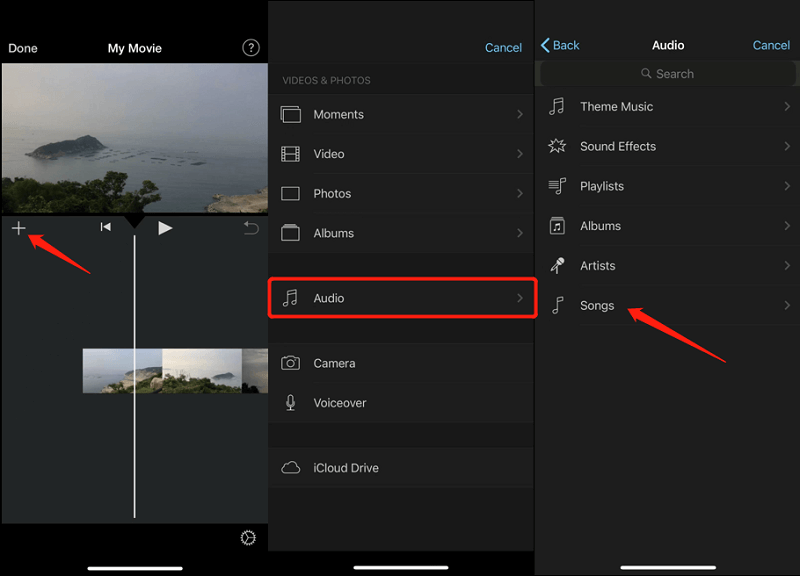
Cómo agregar música a iMovie en Mac
Inicie su aplicación iMovie en su computadora Mac y luego vaya a su proyecto iMovie. Verá la opción "Audio" en la parte superior izquierda, haga clic en ella. Luego verá todas las canciones en su biblioteca de iTunes. Debe asegurarse de que la aplicación iTunes esté elegida en la parte izquierda del panel. Al igual que en un iPhone, también puede buscar las canciones que desea agregar a su iMovie.
Cuando usa una computadora Mac, hay una opción en la que puede acostumbrarse fácilmente al proceso en el que solo puede arrastrar y soltar los elementos o los archivos de música en la carpeta del proyecto de iMovie donde desea agregar la canción.
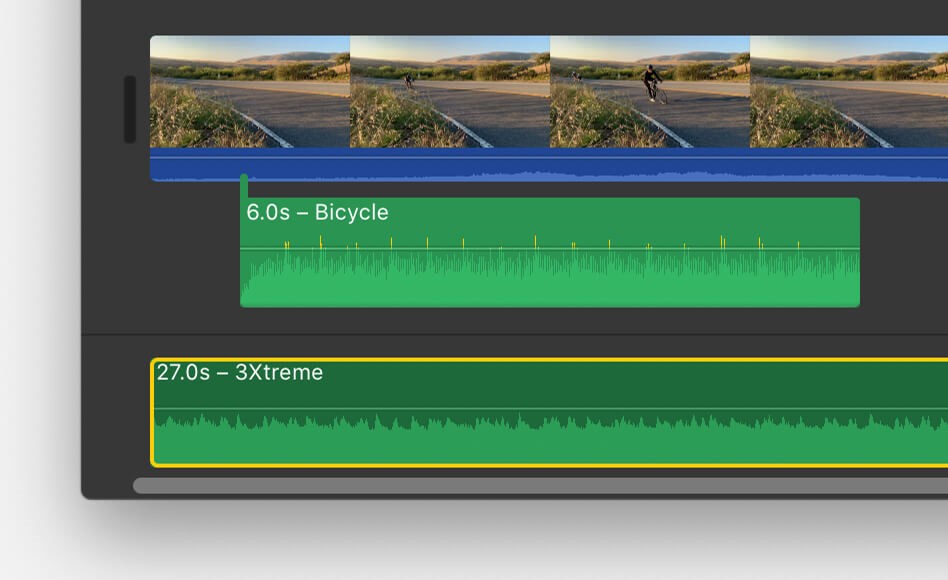
Parte 3. Para resumir todo
Con el paso del tiempo, el desarrollo de Apple junto con todas las aplicaciones y productos que lanza dominaron el panorama tecnológico. Se ha convertido en parte de la creciente industria de la tecnología que todos tenemos la suerte de tener hoy.
El uso de convertidores profesionales como Convertidor de música de Apple de AMusicSoft es una gran ayuda en el procesamiento de canciones versátiles y flexibles que se pueden usar y transferir de un dispositivo a otro. Ha ayudado no solo al creciente número de entusiastas de la música que tenemos hoy, sino también a los creadores de videos que quieren incorporar buena música en su oficio.
Se ha convertido en una gran ayuda cuando se trata de preocupaciones relacionadas con el dinero, ayudando a nuestros artistas a brindar servicios de calidad a sus usuarios, o mejores resultados a aquellos que consideran la creación de videos como su pasatiempo.
Esperamos haberte ayudado a identificar las razones por las que no puedes agregar fácilmente música de iTunes a iMovie. Además, identifique las formas en que puede probar para poder usar las canciones en su biblioteca de iTunes y agregarlas a sus proyectos de iMovie. Esperamos verte disfrutar del fruto de tu trabajo, viendo todos los videos que has hecho usando las canciones de tu biblioteca de iTunes.
La gente también Leer
- ¿Vale la pena Apple Music: los hechos y verdades en 2024?
- Cómo transferir música de Apple a Spotify
- Cómo obtener Apple Music en Mac
- Cómo reproducir Apple Music en iPhone 4
- Cómo reproducir música de Apple en un reproductor MP3
- Cómo hacer que Apple Music esté disponible sin conexión
- Cómo reproducir música de Apple en el iPod Shuffle
- ¿Apple Music funciona sin conexión?
Robert Fabry es un apasionado del blog y un entusiasta de la tecnología que tal vez pueda contagiarte algunos consejos. También siente pasión por la música y ha escrito para AMusicSoft sobre estos temas.